Jeste li se ikada suočili s problemom gdjeantivirus je izbrisao vaše važne sistemske datoteke? Za mene je to još gore nego štetni učinak samog virusa. Najbolja metoda za nadoknađivanje zaraze je Čišćenje, karantena i brisanje, ali ako je antivirus sam izbrisao važne sistemske datoteke bez traženja odobrenja, morate uzeti u obzir da oporavite te sistemske datoteke kako biste spriječili gubitak podataka, probleme s performansama i nedostaje obavijest o sistemskim datotekama pri pokretanju. ,
Windows ima ugrađeni alat koji se zove System Files Checker ponovno učitava vaše sistemske datoteke uz pomoćWindows instalacijski disk. Ova je značajka postala dio svake verzije sustava Windows nakon sustava Windows 98. Da biste riješili problem sa sistemskim datotekama koji nedostaje, slijedite ove jednostavne korake:
Prvi, Isključite svoj aktivni internet veza.

Zatvorite sve trenutne programe čak i vaš antivirus, firewall i preglednike.
Klik Početak, otvori Pokreni naredbu, tip sfc / scannow i kliknite u redu.
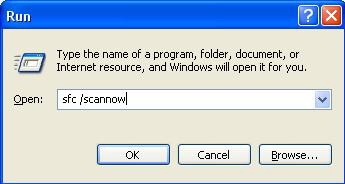
Provjera sistemske datoteke potražit će u vašoj mapi Windows nedostajuće sistemske datoteke i popraviti je tijekom ovog postupka provjere može tražiti da umetnete Windows instalacijski disk u CD / DVD-Rom.
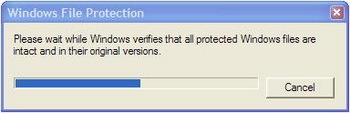
Nakon dovršetka, uklonite CD s pogona i ponovno pokrenite računalo.
Neke uobičajene naredbe
- sfc / scannow (Skenira cijeli sustav)
- sfc.exe /scanfile=c:windowssystem32secur.dll (Skenira određenu datoteku, možete dodati bilo koje određeno ime datoteke koje želite skenirati umjesto secur.dll)
- sfc.exe / verifyonly (Ova naredba samo potvrđuje da zaštićene datoteke ne popravljaju ih)
- sfc /? (Pomoć za sfc)
Nadamo se da će problem nedostajuće sistemske datoteke biti riješen ovom metodom.
Imate bilo kakvih pitanja ili upita, javite nam se.













komentari